- Быстрая помощь
- Почему важно анализировать сайт?
- Инструменты в Яндекс.Метрике
- Как подключить Яндекс.Метрику в Тильде?
- Как создать счетчик для сайта?
- Интерфейс Яндекс.Метрики
- Сводка
- Отчеты
- Как работать с отчетами?
- Сквозная аналитика
- Вебвизор
- Посетители и клиенты
- Карты
- Цели
- Как добавить цели?
- Конверсии
- Эксперименты
- Сегменты
- Интеграции
- Привлечения клиентов
- Настройки
- Заключение
Время прочтения: 88 минут
Июнь, 2023

Яндекс метрика на тильде
Друзья, в данной статье мы рассмотрим бесплатный сервис веб-аналитики Яндекс.Метрика, который играет важную роль в сборе информации о посещаемости сайта и действиях его посетителей. Анализ этих данных позволяет значительно улучшить сайт и повысить его конверсию. Стоит отметить, что Яндекс.Метрика Tilda является одной из наиболее популярных систем веб-аналитики во всем мире. В рамках данной статьи мы подробно рассмотрим этот сервис и раскроем его возможности и преимущества.
Содержание
Содержание
- Быстрая помощь по Яндекс.Метрике
- Анализ сайта
- Инструменты в Яндекс.Метрике
- Как установить Яндекс.Метрику в Тильде?
- Как создать счетчик для сайта?
- Как подключить счетчик к сайту?
- Интерфейс Яндекс.Метрики
- Сводка
- Отчеты
- Как работать с отчетами?
- Сквозная аналитика
- Вебвизор
- Посетители и клиенты
- Карты
- Цели
- Как добавить цели?
- Конверсии
- Эксперименты
- Сегменты
- Интеграции
- Привлечения клиентов
- Настройки
- Заключение
Быстрая помощь
Для тех, кто уже знаком с сервисом Яндекс.Метрика и ищет конкретный ответ на свой вопрос, мы подготовили удобное руководство с примерами вопросов и соответствующими решениями. Вы можете выбрать два пути: либо прочитать руководство полностью, следуя порядку, либо найти свой вопрос сразу и приступить к рекомендованным действиям.
#rec601827086,#rec601827215,#rec603460897
#rec602149250,#rec602149251
#rec602154919,#rec602154921
#rec602181995,#rec602181996
#rec602194530,#rec602195918,#rec602194531
Чтобы узнать, как пользователи попадают на ваш сайт, вы можете воспользоваться отчетом "Источники" в разделе "Отчеты" на сайте Яндекс.Метрики. Вот подробная инструкция:
Этот отчет позволит вам получить подробную информацию о том, как люди находят ваш сайт и откуда они приходят, что поможет вам более эффективно управлять своими маркетинговыми компаниями и оптимизировать привлечение посетителей.
- Перейдите на сайт Яндекс.Метрики по ссылке.
- Выберите подключенный счетчик и перейдите в панель счетчика. Если у вас еще нет счетчика, вы можете ознакомиться с инструкцией о том, как создать счетчик, а также как подключить счетчик к вашему сайту.
- В левом меню найдите раздел "Отчеты" и выберите пункт "Источники, сводка".
- В открывшемся отчете вы увидите график источников трафика, а также таблицу с количественными показателями и информацией о том, откуда именно приходят посетители вашего сайта.
- В таблице с количественными показателями вы можете просмотреть отдельные отчеты о каждом источнике трафика, создать сегменты для сравнения источников, а также просмотреть записи о визитах с соответствующих источников.
Этот отчет позволит вам получить подробную информацию о том, как люди находят ваш сайт и откуда они приходят, что поможет вам более эффективно управлять своими маркетинговыми компаниями и оптимизировать привлечение посетителей.
Чтобы получить информацию о количестве посетителей на вашем сайте, вы можете воспользоваться отчетом "Посещаемость" в разделе "Отчеты" на сайте Яндекс.Метрики. Вот подробная инструкция:
С помощью этого отчета вы сможете получить информацию о количестве людей, посещающих ваш сайт, а также проанализировать другие показатели, которые помогут вам лучше понять активность посетителей и эффективность вашего сайта.
- Перейдите на сайт Яндекс.Метрики по ссылке.
- Выберите подключенный счетчик и перейдите в панель счетчика. Если у вас еще нет счетчика, вы можете ознакомиться с инструкцией о том, как создать счетчик, а также как подключить счетчик к вашему сайту.
- В левом меню найдите раздел "Отчеты" и выберите пункт "Посещаемость".
- В открывшемся отчете вы увидите график и таблицу с информацией о количестве посетителей для каждого дня.
- В таблице с количественными показателями вы можете отсортировать посетителей по различным параметрам, таким как: визиты, посетители, просмотры, доля новых посетителей, отказы, глубина просмотра и время на сайте. Если вам непонятен тот или иной показатель, вы можете навести курсор мыши на иконку вопроса рядом с ним, и она предоставит краткое описание показателя.
С помощью этого отчета вы сможете получить информацию о количестве людей, посещающих ваш сайт, а также проанализировать другие показатели, которые помогут вам лучше понять активность посетителей и эффективность вашего сайта.
Чтобы узнать, какая страница является самой популярной на вашем сайте, вы можете воспользоваться отчетом "Популярное" в разделе "Отчеты" на сайте Яндекс.Метрики в категории "Содержание". Вот подробная инструкция:
Этот отчет позволит вам определить, какие страницы на вашем сайте являются наиболее привлекательными для посетителей и позволит вам принять соответствующие меры для дальнейшей оптимизации и улучшения пользовательского опыта.
- Перейдите на сайт Яндекс.Метрики по ссылке.
- Выберите подключенный счетчик и перейдите в панель счетчика. Если у вас еще нет счетчика, вы можете ознакомиться с инструкцией о том, как создать счетчик, а также как подключить счетчик к вашему сайту.
- В левом меню найдите раздел "Отчеты" и выберите пункт "Содержание". При выборе этого пункта, всплывает подуровень меню, где нужно выбрать отчет "Популярное".
- В открывшемся отчете вы увидите график с процентным соотношением популярности ваших страниц и таблицу с информацией о количестве посетителей для каждого дня. При желании, вы можете изменить вид графика и вида списка.
- В таблице с количественными показателями вы сможете наглядно увидеть количество просмотров и посетителей на разных страницах вашего сайта. Список отсортирован от самой популярной до наименее популярной страницы.
Этот отчет позволит вам определить, какие страницы на вашем сайте являются наиболее привлекательными для посетителей и позволит вам принять соответствующие меры для дальнейшей оптимизации и улучшения пользовательского опыта.
Чтобы получить информацию о том, как пользователи просматривают ваш сайт, вы можете воспользоваться функциями "Вебвизор" и "Карты" на сайте Яндекс.Метрики.
Вебвизор представляет собой полезный инструмент, предоставляемый Яндекс.Метрикой. С его помощью вы можете просматривать записи сессий пользователей на вашем веб-сайте в режиме реального времени, чтобы получить представление о том, как пользователи взаимодействуют с вашим сайтом.
Карты включают в себя четыре основных раздела, которые предоставляют ценную информацию о взаимодействии пользователей с вашим сайтом: "Карта ссылок", "Карта кликов", "Карта скроллинга" и "Аналитика форм". Каждый из этих разделов показывает, как пользователи взаимодействуют с вашим сайтом.
Вот подробная инструкция о том, как просмотреть Вебвизор:
Вот подробная инструкция о том, как просмотреть Карты:
Эти функции помогут вам получить ценную информацию о поведении пользователей на вашем сайте и позволят вам улучшить его на основе анализа этих данных.
Вебвизор представляет собой полезный инструмент, предоставляемый Яндекс.Метрикой. С его помощью вы можете просматривать записи сессий пользователей на вашем веб-сайте в режиме реального времени, чтобы получить представление о том, как пользователи взаимодействуют с вашим сайтом.
Карты включают в себя четыре основных раздела, которые предоставляют ценную информацию о взаимодействии пользователей с вашим сайтом: "Карта ссылок", "Карта кликов", "Карта скроллинга" и "Аналитика форм". Каждый из этих разделов показывает, как пользователи взаимодействуют с вашим сайтом.
Вот подробная инструкция о том, как просмотреть Вебвизор:
- Перейдите на сайт Яндекс.Метрики по ссылке.
- Выберите подключенный счетчик и перейдите в панель счетчика. Если у вас еще нет счетчика, вы можете ознакомиться с инструкцией о том, как создать счетчик и как подключить счетчик к вашему сайту.
- В левом меню найдите раздел "Вебвизор".
- В открывшемся разделе вы увидите небольшую фильтрацию и таблицу посетителей с различными информативными столбцами показателей, которые вы можете настроить.
- Каждая строка в таблице представляет записанную сессию посетителя. Нажмите на иконку воспроизведения, чтобы просмотреть, как пользователь просматривал ваш сайт.
- Чтобы просмотреть записанную сессию, вы будете перенаправлены на страницу с видеоплеером, где будет представлена информация и интерфейс плеера. Вы сможете перематывать, останавливать и регулировать скорость видео.
- Вы также можете добавлять комментарии к видео, нажав на иконку звездочки и написав свой комментарий.
- Чтобы закрыть запись сессии, просто закройте вкладку сессии в браузере.
- В таблице посетителей система пометит, что вы просматривали данную сессию, изменяя прозрачность строки в таблице
Вот подробная инструкция о том, как просмотреть Карты:
- В левом меню найдите раздел "Карты". При нажатии на раздел, у вас выплывет меню второго уровня, в котором вы можете выбрать один из четырех пунктов: "Карта ссылок", "Карта кликов", "Карта скроллинга" и "Аналитика форм".
- Карта ссылок подсвечивает ссылки разными цветами в зависимости от их популярности. При клике на ссылку отображается количество переходов по ней, а также доля переходов от других ссылок на этой странице.
- Карта кликов отображает клики по всем элементам страницы. Вы можете просмотреть статистику взаимодействия с отдельной страницей или группой элементов, например, отдельным разделом. Карта кликов поможет вам оценить юзабилити сайта, найти кликабельные элементы и определить элементы дизайна, которые пользователи воспринимают как ссылки. Клики подсвечиваются цветами в зависимости от частоты.
- Карта скроллинга позволяет увидеть количество и среднее время просмотра определенных участков страницы, на которые пользователи наводили курсор. Например, если на вашем сайте есть большая статья о конкретном товаре, вы можете узнать, что пользователи быстро пролистывают текст, но затем задерживаются на инфографике или технических характеристиках товара. Это может указывать на необходимость обновления текстов и добавления более конкретной информации. Статистика может быть получена как для одной страницы, так и для группы.
- Аналитика форм помогает понять, как пользователи взаимодействуют со строкой поиска на вашем сайте, формами заказа или обратной связи. Он предоставляет информацию о количестве просмотров, отправок и взаимодействий, времени заполнения каждого поля, незаполненных полей и полей, которые вызывают затруднения у пользователей и приводят к покиданию страницы без отправки данных.
Эти функции помогут вам получить ценную информацию о поведении пользователей на вашем сайте и позволят вам улучшить его на основе анализа этих данных.
Чтобы отслеживать количество пользователей, которые кликнули на определенную кнопку, ссылку или другой кликабельный элемент, вы можете создать цель на сайте Яндекс.Метрики. Вот подробная инструкция:
Таким образом, вы сможете узнать сколько пользователей кликают на определенный элемент на вашем сайте и анализировать конверсии на основе полученных данных.
- Перейдите на сайт Яндекс.Метрики по ссылке.
- Выберите подключенный счетчик и перейдите в панель счетчика. Если у вас еще нет счетчика, ознакомьтесь с инструкцией о том, как создать счетчик и как подключить счетчик к вашему сайту.
- В левом меню выберите раздел "Цели".
- На открывшейся панели нажмите кнопку "Добавить цель".
- Введите название цели, например "Клик по кнопке Забронировать" или любое другое удобное для вас название. Это название нужно только для вашего удобства и идентификации цели.
- В разделе "Тип условий" выберите условие "Клик по кнопке".
- В поле для элемента, который вы хотите отслеживать, введите адрес вашего сайта и нажмите кнопку "Перейти и выбрать кнопку".
- Вы будете перенаправлены на ваш сайт, где вам нужно выбрать кнопку, количество кликов которой вы хотите отслеживать. Просто наведите указатель на кнопку и кликните на нее.
- После выбора кнопки, нажмите кнопку "Отслеживать кнопки".
- Вернитесь к форме создания цели, где вам останется только нажать кнопку "Добавить цель".
- Готово! Ваша цель создана, и Яндекс.Метрика будет отслеживать клики на эту кнопку и собирать отчеты о достижении цели. Вы можете просмотреть отчет о вашей цели во вкладке "Конверсии".
Таким образом, вы сможете узнать сколько пользователей кликают на определенный элемент на вашем сайте и анализировать конверсии на основе полученных данных.
Важно учесть, что статистика по цели будет собираться только после ее создания. Это означает, что все данные, полученные до создания цели, не будут учтены в статистике. Поэтому рекомендуется создавать цели как можно раньше, чтобы иметь полную и точную статистику отслеживания действий пользователей на вашем сайте.
анализ сайта
Анализ сайта является важным процессом, поскольку позволяет получить информацию о его эффективности и потенциале. Вот несколько причин, почему анализ сайта является важным этапом:
В целом, анализ сайта помогает владельцам сайтов и маркетологам получить ценные инсайты о посетителях и эффективности сайта, что в свою очередь способствует улучшению результатов и достижению поставленных целей.
- Оценка посещаемости: Метрики позволяют получить подробную информацию о количестве посетителей, их источниках и поведении на сайте. Это помогает оценить популярность сайта, эффективность рекламных кампаний и определить тренды в посещаемости.
- Анализ поведения пользователей: Метрики позволяют отслеживать действия посетителей на сайте, такие как просмотр страниц, клики, время пребывания и конверсии. Это помогает выявить слабые места, оптимизировать пользовательский опыт и повысить эффективность сайта.
- Оптимизация контента: Анализ метрик позволяет определить наиболее популярные страницы и элементы сайта. Это помогает лучше понять предпочтения пользователей и адаптировать контент для улучшения его привлекательности и удовлетворения потребностей целевой аудитории.
- Мониторинг целей и конверсий: С помощью метрик можно отслеживать выполнение конкретных целей на сайте, таких как заполнение формы, совершение покупки или подписка на рассылку. Это позволяет измерить эффективность маркетинговых кампаний и определить, какие стратегии работают лучше всего.
- Принятие обоснованных решений: Анализ метрик предоставляет объективную информацию о результативности сайта. На основе этих данных можно принимать обоснованные решения по оптимизации контента, улучшению пользовательского опыта и разработке маркетинговых стратегий
В целом, анализ сайта помогает владельцам сайтов и маркетологам получить ценные инсайты о посетителях и эффективности сайта, что в свою очередь способствует улучшению результатов и достижению поставленных целей.
Инструменты в яндекс метрика
Яндекс Метрика предоставляет широкий набор функций и возможностей для анализа веб-трафика и оптимизации сайта. Рассмотрим основные из них:
- СБОР И АНАЛИЗ ДАННЫХ О ПОСЕЩЕНИЯХ САЙТАЯндекс Метрика позволяет отслеживать общее количество посещений, уникальных посетителей, просмотры страниц и другие метрики. Вы можете получить информацию о времени пребывания пользователей на сайте, средней глубине просмотра страницы и других параметрах взаимодействия с контентом. С помощью инструментов Яндекс Метрики вы сможете определить наиболее популярные страницы сайта и те, которые требуют оптимизации.
- ОТСЛЕЖИВАНИЕ КОНВЕРСИЙ И ЦЕЛЕЙВы можете настроить цели в Яндекс Метрике, такие как регистрация, покупка, заполнение формы, скачивание файла и другие действия, которые являются важными для вашего бизнеса. Сервис позволяет отслеживать количество и долю конверсий, а также определять эффективность маркетинговых кампаний и рекламных источников. Более подробно про настройку целей мы расскажем ниже
- ИЗМЕРЕНИЕ И АНАЛИЗ ЭФФЕКТИВНОСТИ РЕКЛАМНЫХ КАМПАНИЙЯндекс Метрика позволяет интегрироваться с различными рекламными системами, такими как Яндекс.Директ, Google Ads и другими. Вы сможете отслеживать эффективность рекламных кампаний, определять затраты на привлечение клиентов и измерять возвратность инвестиций (ROI). Метрика предоставляет данные о ключевых показателях эффективности рекламы, таких как CTR, стоимость клика, конверсионная стоимость и другие.
- МОНИТОРИНГ И АНАЛИЗ ПОВЕДЕНИЯ ПОЛЬЗОВАТЕЛЕЙВы сможете получить информацию о том, как пользователи взаимодействуют с вашим сайтом: откуда они пришли, какие страницы посетили, в каком порядке перемещались и где покинули сайт. Яндекс Метрика предоставляет возможность сегментировать аудиторию по различным параметрам, таким как география, устройства, источники трафика и другие, что позволяет более детально анализировать поведение пользователей.
- КАСТОМИЗАЦИЯ ОТЧЕТОВ И НАСТРОЙКИСервис позволяет создавать настраиваемые отчеты с выбранными метриками и измерениями, а также настраивать уведомления о ключевых событиях и изменениях. Вы можете создавать собственные сегменты аудитории и настраивать фильтры для более точного анализа данных.
- ВИЗУАЛИЗАЦИЯ ДАННЫХ И ГРАФИКИЯндекс Метрика предоставляет удобные и понятные графики и визуализации данных, что помогает быстро и наглядно оценить результаты и тренды. Вы можете сравнивать данные за разные периоды времени, строить графики по различным метрикам и измерениям, а также экспортировать данные для дальнейшего анализа.
Эти функции и возможности Яндекс Метрики позволяют вам получить полную картину о посетителях вашего сайта, эффективности рекламы и действий пользователей, что помогает принимать информированные решения для оптимизации и развития вашего онлайн-проекта.
Как установить яндекс метрику в тильде
Всё начинается с внедрения счетчика. Метрика собирает данные о поведении посетителей сайта при помощи специального кодового фрагмента, который необходимо добавить на страницы сайта. В Тильде вы сможете подключить метрику к вашему сайту всего за пару кликов. Создание и настройка счетчика занимают около 10-15 минут, а добавление его на сайт через Тильду займет всего 5 минут.
Как создать счетчик в яндекс метрике
Для того чтобы добавить счетчик на сайт, следуйте следующим инструкциям
- Перейдите на сайт Яндекс.Метрики, используя ссылку.
- На главной странице нажмите кнопку "Перейти".
- Войдите в свою учетную запись Яндекса или зарегистрируйтесь, если у вас ещё нет аккаунта. Рекомендуется создать отдельную почту для вашего проекта, чтобы личные сообщения не смешивались с письмами аналитики вашего сайта.
- После авторизации вы увидите панель счетчиков. Давайте добавим ваш первый счетчик, нажав кнопку "Добавить счетчик".
- Вы перейдете на форму создания нового счетчика, где вам нужно заполнить следующие поля:
- Имя счетчика — Любое произвольное имя, по которому вы сможете опознать, к какому сайту относится этот счетчик. Например, "Сайт вебинара по продаже тренингов".
- Адрес сайта — Укажите основной домен вашего сайта. Если ваш сайт также доступен по другим доменам, укажите их в поле "Дополнительные адреса". Если вы хотите собирать данные о переходах на поддомены, поставьте галочку напротив "Включая поддомены". Таким образом, один счетчик Яндекс.Метрики будет учитывать переходы на все указанные адреса.
Для защиты статистики от нежелательного учета данных с сайтов, на которые ваш счетчик был установлен по ошибке, рекомендуется поставить галочку рядом с пунктом "Принимать данные только с указанных адресов". Это гарантирует, что Яндекс.Метрика будет учитывать только данные с вашего ресурса, исключая другие сайты. Таким образом, вы можете быть уверены в точности и надежности статистических данных, которые собирает ваш счетчик.
Часовой пояс — Важно указать правильный часовой пояс, соответствующий вашему местоположению. Это необходимо для анализа данных в определенные временные периоды. Если вы укажете неправильный часовой пояс, данные могут перетекать между разными днями, что приведет к некорректным результатам. Кроме того, имеются отчеты о времени посещения сайта и о том, когда пользователи совершают целевые действия, которые влияют на конверсию. Для получения точной информации и использования данных при настройке рекламы необходимо знать правильный временной интервал.
Автоматические цели — Метрика автоматически создает цели для некоторых важных событий на сайте, таких как клики по номеру телефона или электронной почте. Этот параметр позволяет сэкономить время при создании целей. Однако, если вам необходимо настроить только специфические цели, рекомендуется отключить эту функцию, чтобы автоматически созданные цели не мешали вашей работе.
Вебвизор — Функция "Вебвизор, карта скроллинга, аналитика форм" позволяет анализировать поведение пользователей на сайте и просматривать отчеты о том, как они прокручивают страницы, на что кликают и как заполняют формы. Этот инструмент помогает в анализе юзабилити сайта и, соответственно, способствует увеличению конверсии. Включите его.
6. Теперь осталось поставить галочку, подтверждающую ваше согласие с "Пользовательским соглашением", после того как вы ознакомитесь с его содержанием, и нажать кнопку "Создать счетчик".
После успешного создания счетчика, необходимо его подключить к вашему сайту, чтобы он начал собирать информацию о посетителях.
7. После нажатия кнопки "Создать счетчик", вы будете перенаправлены на шаг установки счетчика.
8. На этом шаге, выберите способ установки кода счетчика Метрики — CMS и конструкторы сайтов.
9. В первом варианте способа установки счетчика на сайт для CMS и конструкторы сайтов вы сможете найти номер вашего счетчика, который состоит из 8 символов. Скопируйте и сохраните этот номер, так как он понадобится для подключения счетчика к сайту. О том как подключить счетчик к сайту вы можете узнать в следующей главе ниже "Как подключить счетчик к сайту в Тильде".
10. Пролистайте вниз и нажмите на кнопку "Начать пользоваться", для завершения создания счетчика.
Вы можете создавать несколько счетчиков для одной почты. Это значит, что у вас может быть единый аккаунт для веб-аналитики, в котором вы сможете отслеживать несколько счетчиков различных веб-сайтов. Это удобно, если у вас есть несколько проектов или веб-ресурсов, и вы хотите централизованно управлять и анализировать данные для каждого из них. С помощью этой функции вы сможете эффективно отслеживать и сравнивать метрики для каждого из ваших сайтов в рамках одного удобного аккаунта.
Автоматические цели — Метрика автоматически создает цели для некоторых важных событий на сайте, таких как клики по номеру телефона или электронной почте. Этот параметр позволяет сэкономить время при создании целей. Однако, если вам необходимо настроить только специфические цели, рекомендуется отключить эту функцию, чтобы автоматически созданные цели не мешали вашей работе.
Вебвизор — Функция "Вебвизор, карта скроллинга, аналитика форм" позволяет анализировать поведение пользователей на сайте и просматривать отчеты о том, как они прокручивают страницы, на что кликают и как заполняют формы. Этот инструмент помогает в анализе юзабилити сайта и, соответственно, способствует увеличению конверсии. Включите его.
6. Теперь осталось поставить галочку, подтверждающую ваше согласие с "Пользовательским соглашением", после того как вы ознакомитесь с его содержанием, и нажать кнопку "Создать счетчик".
После успешного создания счетчика, необходимо его подключить к вашему сайту, чтобы он начал собирать информацию о посетителях.
7. После нажатия кнопки "Создать счетчик", вы будете перенаправлены на шаг установки счетчика.
8. На этом шаге, выберите способ установки кода счетчика Метрики — CMS и конструкторы сайтов.
9. В первом варианте способа установки счетчика на сайт для CMS и конструкторы сайтов вы сможете найти номер вашего счетчика, который состоит из 8 символов. Скопируйте и сохраните этот номер, так как он понадобится для подключения счетчика к сайту. О том как подключить счетчик к сайту вы можете узнать в следующей главе ниже "Как подключить счетчик к сайту в Тильде".
10. Пролистайте вниз и нажмите на кнопку "Начать пользоваться", для завершения создания счетчика.
Вы можете создавать несколько счетчиков для одной почты. Это значит, что у вас может быть единый аккаунт для веб-аналитики, в котором вы сможете отслеживать несколько счетчиков различных веб-сайтов. Это удобно, если у вас есть несколько проектов или веб-ресурсов, и вы хотите централизованно управлять и анализировать данные для каждого из них. С помощью этой функции вы сможете эффективно отслеживать и сравнивать метрики для каждого из ваших сайтов в рамках одного удобного аккаунта.
Как подключить счетчик к сайту на Тильде
Для того чтобы подключить счетчик на сайт в Тильде, следуйте следующим инструкциям:
После выполнения этих шагов, счетчик будет успешно подключен к вашему сайту в Тильде, и вы сможете начать собирать данные аналитики.
- Перейдите в Тильду и выберите сайт, к которому вы хотите подключить счетчик. В правом верхнем углу нажмите на ссылку "Настройки сайта".
- В открывшемся меню настроек сайта выберите раздел "Аналитика" в левой части.
- Пролистайте настройки Аналитики вниз и найдите раздел "Яндекс Метрика".
- Введите скопированный ранее номер счетчика в соответствующее поле и прокрутите страницу вверх, нажмите кнопку "Сохранить изменения", чтобы счетчик подключился к вашему сайту.
- После сохранения изменений, необходимо опубликовать все страницы сайта, чтобы код счетчика начал работать. Чтобы это сделать, нажмите на название сайта в левом верхнем углу настроек. Вас перенаправит на панель страниц сайта. В верхнем левом углу панели найдите кнопку "Опубликовать все страницы" и нажмите на нее
После выполнения этих шагов, счетчик будет успешно подключен к вашему сайту в Тильде, и вы сможете начать собирать данные аналитики.
Как проверить подключился ли счетчик к сайту
После выполнения предыдущей инструкции, вы можете проверить, успешно ли подключен ваш счетчик к сайту. Для этого выполните следующие шаги:
Если указанные причины не относятся к вашему случаю, попробуйте переподключить счетчик к сайту или создать новый счетчик. Если проблема не устраняется, обратитесь в службу поддержки для получения помощи.
- Перейдите в панель счетчиков в Яндекс Метрике. Вы можете сделать это, нажав на следующую ссылку
- В правой части счетчика, нажмите на иконку с тремя точками.
- В открывшемся меню выберите пункт "Проверить счетчик".
- Вы будете перенаправлены на страницу настроек счетчика, где по умолчанию уже будет указан адрес вашего сайта, к которому был подключен счетчик. Если поле пустое, введите адрес вашего сайта в это поле и нажмите кнопку "Проверить".
- Вас перенаправит на ваш сайт по специальной ссылке, которая проверит подключение счетчика.
- Если счетчик успешно подключен, вы увидите всплывающее уведомление, которое сообщит, что счетчик успешно подключен. Если уведомление не появилось, это означает, что счетчик не установлен или установлен некорректно.
- Использование блокировщиков рекламы на сайте.
- Инициализация загрузки счетчика Метрики через определенные действия на сайте.
- Отсутствие установленного счетчика на странице или его удаление.
- Использование переадресации на сайте, при которой не передаются параметры URL.
Если указанные причины не относятся к вашему случаю, попробуйте переподключить счетчик к сайту или создать новый счетчик. Если проблема не устраняется, обратитесь в службу поддержки для получения помощи.
Не волнуйтесь, если сразу после подключения счетчика вы не видите данных. Обычно процесс сбора данных начинается в течение нескольких минут.
предупреждение о сборе статистики
Для обеспечения прозрачности и соблюдения приватности, вы можете информировать посетителей своего сайта о сборе статистических данных и отложить загрузку кода счетчика Яндекс.Метрики на страницах вашего сайта. При согласии посетителя на передачу информации, код счетчика будет загружен стандартным образом. Если посетитель не согласен, код счетчика не будет загружен.
Это предоставляет возможность посетителям принять осознанное решение относительно передачи своих данных. Кроме того, единоразовый выбор посетителя может учитываться при посещении всех страниц вашего сайта (домена).
Чтобы включить оповещение и реализовать отложенную загрузку кода счетчика, рекомендуется обратиться к вашему вебмастеру. Они смогут помочь вам внедрить эту функциональность, чтобы обеспечить согласованное собирание статистических данных и соблюдение нормативных требований в отношении конфиденциальности посетителей.
ПРИМЕР ОПОВЕЩЕНИЯ
Этот сайт использует сервис веб-аналитики Яндекс Метрика, предоставляемый компанией ООО «ЯНДЕКС», 119021, Россия, Москва, ул. Л. Толстого, 16 (далее — Яндекс).
Сервис Яндекс Метрика использует технологию «cookie» — небольшие текстовые файлы, размещаемые на компьютере пользователей с целью анализа их пользовательской активности.
Собранная при помощи cookie информация не может идентифицировать вас, однако может помочь нам улучшить работу нашего сайта. Информация об использовании вами данного сайта, собранная при помощи cookie, будет передаваться Яндексу и храниться на сервере Яндекса в ЕС и Российской Федерации. Яндекс будет обрабатывать эту информацию для оценки использования вами сайта, составления для нас отчетов о деятельности нашего сайта, и предоставления других услуг. Яндекс обрабатывает эту информацию в порядке, установленном в условиях использования сервиса Яндекс Метрика.
Вы можете отказаться от использования cookies, выбрав соответствующие настройки в браузере. Используя этот сайт, вы соглашаетесь на обработку данных о вас Яндексом в порядке и целях, указанных выше.
Это предоставляет возможность посетителям принять осознанное решение относительно передачи своих данных. Кроме того, единоразовый выбор посетителя может учитываться при посещении всех страниц вашего сайта (домена).
Чтобы включить оповещение и реализовать отложенную загрузку кода счетчика, рекомендуется обратиться к вашему вебмастеру. Они смогут помочь вам внедрить эту функциональность, чтобы обеспечить согласованное собирание статистических данных и соблюдение нормативных требований в отношении конфиденциальности посетителей.
ПРИМЕР ОПОВЕЩЕНИЯ
Этот сайт использует сервис веб-аналитики Яндекс Метрика, предоставляемый компанией ООО «ЯНДЕКС», 119021, Россия, Москва, ул. Л. Толстого, 16 (далее — Яндекс).
Сервис Яндекс Метрика использует технологию «cookie» — небольшие текстовые файлы, размещаемые на компьютере пользователей с целью анализа их пользовательской активности.
Собранная при помощи cookie информация не может идентифицировать вас, однако может помочь нам улучшить работу нашего сайта. Информация об использовании вами данного сайта, собранная при помощи cookie, будет передаваться Яндексу и храниться на сервере Яндекса в ЕС и Российской Федерации. Яндекс будет обрабатывать эту информацию для оценки использования вами сайта, составления для нас отчетов о деятельности нашего сайта, и предоставления других услуг. Яндекс обрабатывает эту информацию в порядке, установленном в условиях использования сервиса Яндекс Метрика.
Вы можете отказаться от использования cookies, выбрав соответствующие настройки в браузере. Используя этот сайт, вы соглашаетесь на обработку данных о вас Яндексом в порядке и целях, указанных выше.
интерфейс яндекс метрики
После подключения счетчика на ваш сайт, вы получите доступ к разнообразным функциональным инструментам Яндекс.Метрики. Давайте познакомимся с интерфейсом и начнем работу.
Страница "Мои счетчики" станет вашим стартовым пунктом в Метрике. Здесь вы найдете список всех созданных вами счетчиков или тех, к которым у вас есть доступ. Краткая информация о посещениях и действиях будет отображаться рядом с каждым счетчиком.
После клика на счетчик вы попадете в основной интерфейс Метрики, где вы обнаружите следующие элементы:
Шапка:
1. Бургер меню с сервисами Яндекса
2. Пункты меню:
a. Счетчики — Перенаправит вас на страницу со всеми счетчиками
b. Настройки аккаунта
c. API — Страница с API, которая служит для получения данных Яндекс.Метрики программным способом.
d. Помощь — Яндекс Метрики имеет большое количество интерфейсов и если у вас возникнет вопрос на счет того или иного пункта, то вы можете поискать ответ в данном пункте меню, в котором описана подробная документация сервиса.
3. Иконка "Чат с поддержкой" — Если вам потребуется помощь, то вы можете обратиться в службу поддержки через данный чат.
4. Иконка уведомлений
5. Профиль
Подвал:
Внизу страницы вы найдете:
Правая часть интерфейса:
А в правой части интерфейса отображаются элементы активного раздела. По умолчанию открыт раздел "Сводка".
Левая часть интерфейса:
В левой части интерфейса расположены вкладки с разделами на тёмном фоне:
Далее мы более подробно рассмотрим каждый раздел Метрики и постараемся ответить на вопросы о их назначении и способах использования. Это поможет вам более детально ознакомиться с функциональностью Метрики и получить полное представление о возможностях каждого раздела.
Страница "Мои счетчики" станет вашим стартовым пунктом в Метрике. Здесь вы найдете список всех созданных вами счетчиков или тех, к которым у вас есть доступ. Краткая информация о посещениях и действиях будет отображаться рядом с каждым счетчиком.
После клика на счетчик вы попадете в основной интерфейс Метрики, где вы обнаружите следующие элементы:
Шапка:
1. Бургер меню с сервисами Яндекса
2. Пункты меню:
a. Счетчики — Перенаправит вас на страницу со всеми счетчиками
b. Настройки аккаунта
c. API — Страница с API, которая служит для получения данных Яндекс.Метрики программным способом.
d. Помощь — Яндекс Метрики имеет большое количество интерфейсов и если у вас возникнет вопрос на счет того или иного пункта, то вы можете поискать ответ в данном пункте меню, в котором описана подробная документация сервиса.
3. Иконка "Чат с поддержкой" — Если вам потребуется помощь, то вы можете обратиться в службу поддержки через данный чат.
4. Иконка уведомлений
5. Профиль
Подвал:
Внизу страницы вы найдете:
- Пользовательское соглашение
- Политика конфиденциальности
- Справка
- Форму обратной связи по кнопке «Задать вопрос»
- Возможность «Предложить идею» команде разработки Метрики.
- Ссылки на социальные сети Яндекс. Метрики — Telegram, YouTube
Правая часть интерфейса:
А в правой части интерфейса отображаются элементы активного раздела. По умолчанию открыт раздел "Сводка".
Левая часть интерфейса:
В левой части интерфейса расположены вкладки с разделами на тёмном фоне:
- Сводка
- Отчеты
- Вебвизор
- Посетители
- Карты
- Цели
- Конверсии
- Эксперименты
- Сегменты
- Интеграции
- Привлечение клиентов
- Настройка
- Возможность свернуть панель
Далее мы более подробно рассмотрим каждый раздел Метрики и постараемся ответить на вопросы о их назначении и способах использования. Это поможет вам более детально ознакомиться с функциональностью Метрики и получить полное представление о возможностях каждого раздела.
Сводка
Раздел "Сводка" в Яндекс.Метрике предоставляет общую сводку данных о посещаемости и поведении пользователей на веб-сайте за определенный период времени. Он представляет собой дашборд, на котором можно быстро оценить основные метрики и получить общее представление о производительности вашего сайта. Давайте рассмотрим какие данные мы можем увидеть в этом разделе и на что они влияют:
Посетители
На представленном графике отображается количество посетителей. Посетитель — это пользователь интернета, который зашел на ваш сайт в определенный период времени.
График наглядно демонстрирует динамику количества посетителей, позволяя вам анализировать популярность вашего сайта и его привлекательность для пользователей. С помощью этой информации вы можете оценить эффективность маркетинговых кампаний, контента или других факторов, которые могут влиять на приток посетителей.
Имея представление о количестве посетителей, вы можете принимать меры для улучшения привлекательности вашего сайта и увеличения числа посетителей. Это может включать оптимизацию SEO, улучшение пользовательского интерфейса, разработку интересного и полезного контента, а также активное продвижение вашего сайта на социальных сетях и других онлайн-платформах.
График наглядно демонстрирует динамику количества посетителей, позволяя вам анализировать популярность вашего сайта и его привлекательность для пользователей. С помощью этой информации вы можете оценить эффективность маркетинговых кампаний, контента или других факторов, которые могут влиять на приток посетителей.
Имея представление о количестве посетителей, вы можете принимать меры для улучшения привлекательности вашего сайта и увеличения числа посетителей. Это может включать оптимизацию SEO, улучшение пользовательского интерфейса, разработку интересного и полезного контента, а также активное продвижение вашего сайта на социальных сетях и других онлайн-платформах.
Новые посетители
На представленном графике отображается количество новых уникальных посетителей. Эта метрика позволяет оценить количество уникальных посетителей, которые впервые посетили ваш веб-сайт за определенный период времени. С помощью этого графика вы можете отслеживать тенденции в привлечении новых посетителей и выявить успешные маркетинговые стратегии, которые приводят к увеличению числа новых посетителей на вашем сайте.
Анализ количества новых посетителей является важным индикатором эффективности привлечения новой аудитории и привлечения пользователей, которые еще не имели контакта с вашим сайтом. Чем больше новых уникальных посетителей, тем больше потенциальных возможностей для привлечения новых клиентов, увеличения продаж или расширения вашей аудитории.
Это также может помочь вам определить эффективность рекламных кампаний или мероприятий, направленных на привлечение новых пользователей.
Анализ количества новых посетителей является важным индикатором эффективности привлечения новой аудитории и привлечения пользователей, которые еще не имели контакта с вашим сайтом. Чем больше новых уникальных посетителей, тем больше потенциальных возможностей для привлечения новых клиентов, увеличения продаж или расширения вашей аудитории.
Это также может помочь вам определить эффективность рекламных кампаний или мероприятий, направленных на привлечение новых пользователей.
Источник трафика
Представленная информация поможет вам определить наиболее эффективные типы источников для продвижения вашего сайта.
В таблице распределения просмотров информация отображается в столбце "Источники". Чтобы узнать подробности о каждом типе источника, наведите курсор на соответствующую полоску с распределением, и появится соответствующая легенда.
- Вы можете оценить распределение просмотров по следующим типам источников переходов:
- Социальные сети: посетители пришли из популярных платформ, таких как Телеграм, ВКонтакте или Одноклассники.
- Поиск: посетители перешли на ваш сайт через поисковые системы, такие как Яндекс, Google, Mail.Ru, Рамблер, Yahoo или Bing.
- Внутренние переходы: посетители перешли на ваш сайт из других материалов или страниц вашего собственного сайта.
- Внешние ссылки: посетители перешли на ваш сайт с других внешних ресурсов, которые содержат ссылки на ваш сайт.
- Рекомендации: посетители перешли на ваш сайт из рекомендательных систем, таких как Дзен или Google Chrome Suggests.
- Прямые переходы: посетители перешли на ваш сайт, введя прямую ссылку в адресную строку браузера.
В таблице распределения просмотров информация отображается в столбце "Источники". Чтобы узнать подробности о каждом типе источника, наведите курсор на соответствующую полоску с распределением, и появится соответствующая легенда.
Глубина просмотра
Глубина просмотра — это среднее количество страниц, которое пользователи просматривают за один визит на сайт. Этот показатель является важным, поскольку он отражает степень вовлеченности пользователей в контент вашего сайта.
Чем выше глубина просмотра, тем больше страниц посетитель просматривает, что может указывать на его заинтересованность и активное взаимодействие с представленной информацией. Высокая глубина просмотра также может способствовать достижению ваших целей, таких как увеличение продаж или получение информации.
Анализ глубины просмотра поможет вам определить наиболее привлекательные страницы и контент на вашем сайте, а также выявить области, которые могут потребовать улучшения. Основываясь на этих данных, вы сможете разработать более эффективную стратегию контента и навигации, чтобы повысить вовлеченность пользователей и улучшить их общий опыт на вашем сайте.
Чем выше глубина просмотра, тем больше страниц посетитель просматривает, что может указывать на его заинтересованность и активное взаимодействие с представленной информацией. Высокая глубина просмотра также может способствовать достижению ваших целей, таких как увеличение продаж или получение информации.
Анализ глубины просмотра поможет вам определить наиболее привлекательные страницы и контент на вашем сайте, а также выявить области, которые могут потребовать улучшения. Основываясь на этих данных, вы сможете разработать более эффективную стратегию контента и навигации, чтобы повысить вовлеченность пользователей и улучшить их общий опыт на вашем сайте.
Для одностраничных сайтов глубина просмотра в отчетах всегда будет равна единице. Чтобы оценить реальную глубину просмотра таких сайтов, можно использовать количество просматриваемых экранов с помощью функции Карты скроллинга в меню Карты. Эта функция позволяет наблюдать, как меняется показатель просмотров на серой плашке по мере прокрутки экранов.
Время на сайте
Время взаимодействия с контентом отражает период, в течение которого посетитель активно взаимодействует с вашим сайтом: прокручивает страницу, перемещает курсор мыши, выполняет клики по элементам страницы и другие действия. Этот показатель рассчитывается независимо от наличия Вебвизора в установленном счетчике. Время, проведенное на сайте, отражает уровень заинтересованности вашей аудитории.
Анализ времени на взаимодействие с контентом может помочь вам понять, насколько привлекательны и удобочитаемы ваши материалы, а также определить, на каких страницах пользователи проводят больше времени. Это позволит вам улучшить качество контента и обеспечить более глубокую вовлеченность аудитории.
Анализ времени на взаимодействие с контентом может помочь вам понять, насколько привлекательны и удобочитаемы ваши материалы, а также определить, на каких страницах пользователи проводят больше времени. Это позволит вам улучшить качество контента и обеспечить более глубокую вовлеченность аудитории.
Отказы
Средняя длительность визита на сайте отражается показателем "время на сайте". Если посетитель проводит на сайте менее 15 секунд и при этом посещает только одну страницу, такие визиты считаются отказами. Однако, длительность визита — это не только показатель отказа, но и важная информация для анализа и улучшения сайта.
Длительность визита на сайте может быть связана с пользовательским опытом и качеством контента. Если пользователи проводят мало времени на сайте и часто покидают его быстро, это может указывать на неудовлетворенность или недостаточно привлекательный контент. В таких случаях следует обратить внимание на улучшение пользовательского интерфейса, привлекательности дизайна и содержания страниц.
Анализ данных о времени на сайте также может помочь идентифицировать проблемные страницы или этапы взаимодействия с пользователем. Если определенные страницы имеют очень низкую длительность пребывания или большой процент отказов, это может указывать на проблемы с навигацией, загрузкой контента или ясностью представленной информации.
Таким образом, изучение времени, проведенного пользователями на сайте, является важным аналитическим инструментом, который помогает определить проблемные моменты и вносить улучшения для повышения удовлетворенности и вовлеченности пользователей.
Длительность визита на сайте может быть связана с пользовательским опытом и качеством контента. Если пользователи проводят мало времени на сайте и часто покидают его быстро, это может указывать на неудовлетворенность или недостаточно привлекательный контент. В таких случаях следует обратить внимание на улучшение пользовательского интерфейса, привлекательности дизайна и содержания страниц.
Анализ данных о времени на сайте также может помочь идентифицировать проблемные страницы или этапы взаимодействия с пользователем. Если определенные страницы имеют очень низкую длительность пребывания или большой процент отказов, это может указывать на проблемы с навигацией, загрузкой контента или ясностью представленной информации.
Таким образом, изучение времени, проведенного пользователями на сайте, является важным аналитическим инструментом, который помогает определить проблемные моменты и вносить улучшения для повышения удовлетворенности и вовлеченности пользователей.
Тип устройства
Диаграмма наглядно демонстрирует, как распределены просмотры сайта между мобильными устройствами и десктопами. Она позволяет определить, с каких устройств посетители предпочитают просматривать сайт.
Анализ распределения показов между мобильными устройствами и десктопами помогает оптимизировать сайт под предпочтения пользователей, обеспечивая оптимальный пользовательский опыт независимо от используемого устройства.
Анализ распределения показов между мобильными устройствами и десктопами помогает оптимизировать сайт под предпочтения пользователей, обеспечивая оптимальный пользовательский опыт независимо от используемого устройства.
Возраст
Отображает средний возраст посетителей сайта. Анализ возрастного распределения посетителей помогает лучше понять целевую аудиторию сайта и принять меры для его улучшения.
Возраст посетителей может влиять на множество аспектов сайта, включая контент, дизайн, функциональность и маркетинговые стратегии. Например, если ваша целевая аудитория состоит преимущественно из молодых людей, вам может потребоваться обеспечить более современный и динамичный дизайн, использовать актуальный язык и предлагать соответствующий контент и возможности для взаимодействия в социальных сетях.
С другой стороны, если ваша аудитория в основном состоит из старшего поколения, вам может потребоваться обратить внимание на простоту использования сайта, ясность представленной информации и возможность увеличения размера шрифтов.
Анализ возрастного распределения посетителей сайта позволяет лучше понять их потребности, предпочтения и ожидания. Эта информация помогает оптимизировать пользовательский опыт, создавать более персонализированный контент, улучшать навигацию, адаптировать маркетинговые кампании и в конечном итоге повышать удовлетворенность и привлекательность сайта для посетителей разных возрастных групп.
Возраст посетителей может влиять на множество аспектов сайта, включая контент, дизайн, функциональность и маркетинговые стратегии. Например, если ваша целевая аудитория состоит преимущественно из молодых людей, вам может потребоваться обеспечить более современный и динамичный дизайн, использовать актуальный язык и предлагать соответствующий контент и возможности для взаимодействия в социальных сетях.
С другой стороны, если ваша аудитория в основном состоит из старшего поколения, вам может потребоваться обратить внимание на простоту использования сайта, ясность представленной информации и возможность увеличения размера шрифтов.
Анализ возрастного распределения посетителей сайта позволяет лучше понять их потребности, предпочтения и ожидания. Эта информация помогает оптимизировать пользовательский опыт, создавать более персонализированный контент, улучшать навигацию, адаптировать маркетинговые кампании и в конечном итоге повышать удовлетворенность и привлекательность сайта для посетителей разных возрастных групп.
Как можно использовать сводку
- Оценка общей производительности сайта. В разделе "Сводка" можно быстро увидеть основные метрики, такие как количество посещений, уникальных посетителей, просмотры страниц и среднюю длительность сеанса. Это позволяет оценить общую посещаемость и вовлеченность пользователей на сайте. Если вы наблюдаете снижение трафика или другие отклонения от обычных показателей, это может указывать на проблемы, которые требуют дополнительного анализа и действий.
- Изучение источников трафика. Раздел "Сводка" также предоставляет информацию об источниках трафика, с которых пользователи приходят на ваш сайт. Вы можете увидеть, сколько трафика приходит из поисковых систем, социальных сетей, рекламных кампаний и других источников. Это позволяет определить наиболее эффективные источники трафика и принять соответствующие маркетинговые решения для улучшения привлечения посетителей.
- Анализ поведения пользователей. Раздел "Сводка" предоставляет информацию о средней глубине просмотра, показателях отказов и других показателях поведения пользователей. Вы можете увидеть, какие страницы самые популярные, как долго пользователи проводят на сайте и на каких страницах они чаще всего уходят. Это помогает в понимании предпочтений пользователей, выявлении проблемных страниц или контента, а также в разработке стратегий для улучшения вовлеченности пользователей и удержания их на сайте.
- Оценка целей и конверсий. Если вы настроили цели в Яндекс.Метрике, то раздел "Сводка" даст вам краткую информацию о достижении этих целей и конверсионных показателях. Вы сможете увидеть, сколько пользователей совершили конверсию (например, оформили заказ или заполнили форму) и какая часть посетителей достигла заданных целей. Это позволяет оценить эффективность маркетинговых и бизнес-стратегий, а также выявить потенциальные области для улучшения конверсии.
Раздел "Сводка" в Яндекс.Метрике является полезным инструментом для быстрого оценивания общей производительности вашего сайта и получения общего представления о его эффективности. Однако для более подробного анализа и изучения конкретных аспектов работы сайта, вам также могут понадобиться другие отчеты и инструменты, предоставляемые Яндекс.Метрикой.
Отчеты
Отчеты в Яндекс.Метрике представляют собой мощный инструмент для анализа данных о посещаемости и поведении пользователей на веб-сайтах. Раздел "Отчеты" предоставляет пользователю широкий набор возможностей для изучения различных метрик и показателей, которые могут помочь в принятии решений по оптимизации сайта и улучшению его производительности.
В разделе "Отчеты" вы найдете многоуровневое меню, предлагающее широкий выбор разнообразных и подробных отчетов. При выборе этого раздела появляется боковое меню, включающее следующие элементы:
В разделе "Отчеты" вы найдете многоуровневое меню, предлагающее широкий выбор разнообразных и подробных отчетов. При выборе этого раздела появляется боковое меню, включающее следующие элементы:
- Теги отчетов: эти теги позволяют легко сортировать отчеты по популярным вопросам, таким как "Кто заходит", "Откуда", "Что смотрят" и другие. Например, если вы выбираете тег "Кто заходит", вы увидите только отчеты, содержащие информацию о посетителях сайта, такую как возраст, пол, используемые устройства, а также поисковые запросы, которые привели пользователей на сайт. Благодаря этим тегам вы сможете легко найти нужный отчет, соответствующий вашим интересам и требованиям.
- Часто используемые отчеты: в этом списке представлены отчеты, которыми вы часто пользуетесь. Таким образом, вы сможете быстро получить доступ к вашим предпочтительным отчетам, не тратя время на поиск в дереве отчетов.
- Общий список отчетов: это полный список всех доступных отчетов. В списке представлены категории отчетов, и при наведении на каждый пункт отображается подробное подменю с выбором отчетов, удовлетворяющих вашим потребностям.
Посещаемость
Давайте рассмотрим общий список отчетов и какую информацию они предоставляют:
Отчет предоставляет сводную информацию о посещаемости сайта по дням в форме числовых показателей и графиков. Это позволяет легко анализировать и визуализировать данные о посещаемости.
Отчет предоставляет сводную информацию о посещаемости сайта по дням в форме числовых показателей и графиков. Это позволяет легко анализировать и визуализировать данные о посещаемости.
Источники
Позволяет просмотреть данные о переходах на сайт из различных источников, таких как поисковые системы, рекламные платформы, социальные сети, рекомендательные системы и мессенджеры. Вы также можете узнать информацию о поисковых запросах, которые привели посетителей на сайт, как в органической выдаче, так и через платные каналы.
Аудитория
Отчет собирает информацию о поле, возрасте, географическом распределении, интересах пользователей и их поведении на сайте. Он помогает понять, соответствует ли ваша целевая аудитория ожиданиям и насколько ваш сайт удовлетворяет их потребностям.
Содержание
В этом отчете вы можете просмотреть информацию о том, через какие страницы пользователи попадают на сайт, с каких страниц они уходят и какие страницы наиболее популярны. Например, вы можете определить страницу, на которой больше всего пользователей покидает ваш сайт, и внести соответствующие изменения, чтобы улучшить конверсию и уменьшить процент отказов.
Технологии
Этот отчет показывает, с каких устройств, браузеров и операционных систем пользователи заходят на ваш сайт, включая разрешение экрана и наличие блокировщиков рекламы. Эти данные позволяют определить, насколько хорошо ваш сайт отображается на разных устройствах и на какие устройства и браузеры следует обратить особое внимание.
Мониторинг
Мониторинг позволяет в режиме реального времени отслеживать нагрузку на ваш сайт, трафик по минутам, время загрузки страницы, результаты проверки, обеспечивая надежную работу и предотвращая возможные проблемы.
Электронная коммерция
Этот отчет специально разработан для интернет-магазинов и предоставляет всю необходимую информацию о продажах, доходах, среднем чеке и других ключевых показателях, которые помогают проанализировать эффективность бизнеса.
Монетизация
Группа отчетов "Монетизация" в Рекламной сети Яндекса предоставляет владельцам сайтов возможность оценить эффективность своих рекламных кампаний. С помощью этих отчетов вы сможете получить информацию о доходе, кликах и других показателях, связанных с монетизацией вашего сайта. Чтобы воспользоваться этими отчетами, необходимо подключить их через интерфейс Рекламной сети Яндекса Adfox. Это даст вам возможность проводить более детальный анализ эффективности рекламных показов и принимать меры для увеличения вашего дохода.
Как работать с отчетами?
Отчеты в Яндекс.Метрике представляют собой информацию, представленную в виде графиков и числовых показателей, которая помогает ответить на вопросы о посетителях сайта и их активности. В отчетах вы найдете данные о количестве и разнообразии посетителей, и сможете узнать, сколько людей посещает ваш сайт ежемесячно, а также откуда они приходят - из какого города или других мест.
Давайте рассмотрим структуру отчета "Источники" и возможности работы с предоставляемыми отчетами:
Давайте рассмотрим структуру отчета "Источники" и возможности работы с предоставляемыми отчетами:
Структура отчета
ОБЩАЯ ИНФОРМАЦИЯ
В начале отчета вы найдете общую информацию о счетчике: название, ссылка и номер счетчика, чтобы было понятно, к какому именно сайту относятся данные.
В начале отчета вы найдете общую информацию о счетчике: название, ссылка и номер счетчика, чтобы было понятно, к какому именно сайту относятся данные.
ФИЛЬТРЫ
Яндекс.Метрика предлагает различные фильтры и возможности сегментации данных в отчетах. Вы сможете выбирать конкретные периоды, выбирать детализацию, группировать данные по разным параметрам, что позволит вам получить более точную и релевантную информацию.
В Метрике также есть возможность добавлять свои условия фильтрации для более точного отображения показателей. Для этого используются опции "Визиты в которых" и "для людей у которых". При нажатии на иконку "+" появляется список с раскрывающимися пунктами, из которых вы можете выбрать условия, соответствующие вашим целям и требованиям.
Добавление условий фильтрации позволяет вам настроить детализированное отображение показателей в отчетах. Вы можете выбирать различные факторы и параметры, которые будут учитываться при анализе данных. Например, вы можете фильтровать данные по конкретным источникам трафика, определенным географическим областям, поведенческим показателям или другим факторам, чтобы получить более точные и целевые результаты.
Добавление условий фильтрации позволяет настроить отчеты и графики согласно вашим специфическим потребностям и интересам, обеспечивая более глубокий и детальный анализ активности на вашем сайте.
Яндекс.Метрика предлагает различные фильтры и возможности сегментации данных в отчетах. Вы сможете выбирать конкретные периоды, выбирать детализацию, группировать данные по разным параметрам, что позволит вам получить более точную и релевантную информацию.
В Метрике также есть возможность добавлять свои условия фильтрации для более точного отображения показателей. Для этого используются опции "Визиты в которых" и "для людей у которых". При нажатии на иконку "+" появляется список с раскрывающимися пунктами, из которых вы можете выбрать условия, соответствующие вашим целям и требованиям.
Добавление условий фильтрации позволяет вам настроить детализированное отображение показателей в отчетах. Вы можете выбирать различные факторы и параметры, которые будут учитываться при анализе данных. Например, вы можете фильтровать данные по конкретным источникам трафика, определенным географическим областям, поведенческим показателям или другим факторам, чтобы получить более точные и целевые результаты.
Добавление условий фильтрации позволяет настроить отчеты и графики согласно вашим специфическим потребностям и интересам, обеспечивая более глубокий и детальный анализ активности на вашем сайте.
СЕГМЕНТЫ И СЕГМЕНТАЦИЯ
В Яндекс.Метрике, сегменты и сегментация - это инструменты, которые позволяют вам разделить и анализировать данные о посетителях вашего сайта на более конкретные группы или сегменты. Это помогает вам получить более глубокое понимание поведения различных категорий пользователей и принять более точные маркетинговые решения.
Сегмент это набор условий или фильтров, которые вы можете применить к вашим данным в отчетах. Каждый сегмент представляет собой группу посетителей, удовлетворяющих определенным критериям или характеристикам. Например, вы можете создать сегмент, который включает только посетителей из определенной географической области или только тех, кто совершил конкретное действие на вашем сайте, такое как совершение покупки или заполнение формы.
Сегментация, в свою очередь, представляет собой процесс применения этих сегментов к вашим данным для анализа. Вы можете сегментировать данные в отчетах по различным параметрам, таким как источник трафика, устройство, поведение на сайте и другие факторы. Это позволяет вам получить более детальную информацию о конкретных группах пользователей и сравнивать их характеристики и поведение.
В Яндекс.Метрике доступны готовые сегменты из списка, которые предлагает платформа. Это популярные правила отбора аудитории, которые были собраны командой Метрики и предоставляются вам для использования.
В Яндекс.Метрике, сегменты и сегментация - это инструменты, которые позволяют вам разделить и анализировать данные о посетителях вашего сайта на более конкретные группы или сегменты. Это помогает вам получить более глубокое понимание поведения различных категорий пользователей и принять более точные маркетинговые решения.
Сегмент это набор условий или фильтров, которые вы можете применить к вашим данным в отчетах. Каждый сегмент представляет собой группу посетителей, удовлетворяющих определенным критериям или характеристикам. Например, вы можете создать сегмент, который включает только посетителей из определенной географической области или только тех, кто совершил конкретное действие на вашем сайте, такое как совершение покупки или заполнение формы.
Сегментация, в свою очередь, представляет собой процесс применения этих сегментов к вашим данным для анализа. Вы можете сегментировать данные в отчетах по различным параметрам, таким как источник трафика, устройство, поведение на сайте и другие факторы. Это позволяет вам получить более детальную информацию о конкретных группах пользователей и сравнивать их характеристики и поведение.
В Яндекс.Метрике доступны готовые сегменты из списка, которые предлагает платформа. Это популярные правила отбора аудитории, которые были собраны командой Метрики и предоставляются вам для использования.
СРАВНЕНИЕ СЕГМЕНТОВ
Функция "Сравнить сегменты" позволяет сравнивать разные части аудитории. Вы можете использовать эту функцию, чтобы определить, например, какой трафик приводит к большему количеству заказов — пользователи с Москвы или с Санкт-Петербурга. Это помогает вам выявить различия в поведении и предпочтениях пользователей и принять более информированные решения в маркетинговых стратегиях.
Функция "Сравнить сегменты" позволяет сравнивать разные части аудитории. Вы можете использовать эту функцию, чтобы определить, например, какой трафик приводит к большему количеству заказов — пользователи с Москвы или с Санкт-Петербурга. Это помогает вам выявить различия в поведении и предпочтениях пользователей и принять более информированные решения в маркетинговых стратегиях.
ГРАФИКИ И ДИАГРАММЫ
Графики и диаграммы в отчетах визуализируют данные и позволяют наглядно представить информацию о различных показателях вашего сайта. Вы можете анализировать изменения во времени, сравнивать периоды и делать выводы о тенденциях без привязки к конкретному отчету.
Возможности настройки внешнего вида графиков и диаграмм доступны в большинстве отчетов. Вы можете выбрать различные типы графиков, такие как линейные, столбчатые, круговые и другие, в зависимости от характера данных и ваших предпочтений. Рядом с графиком доступна легенда, которая может помочь вам понять цвета и обозначения на графике.
Есть возможность выбора показателей для отображения или исключения из графика. Вы можете сосредоточиться на ключевых показателях, которые наиболее важны для вас, и исключить незначительные или неприменимые данные. Если вам необходимо скрыть график полностью, вы также можете это сделать.
Графики и диаграммы в отчетах предоставляют вам инструмент для визуализации и понимания данных, помогая вам принимать осмысленные решения на основе полученных результатов анализа.
Графики и диаграммы в отчетах визуализируют данные и позволяют наглядно представить информацию о различных показателях вашего сайта. Вы можете анализировать изменения во времени, сравнивать периоды и делать выводы о тенденциях без привязки к конкретному отчету.
Возможности настройки внешнего вида графиков и диаграмм доступны в большинстве отчетов. Вы можете выбрать различные типы графиков, такие как линейные, столбчатые, круговые и другие, в зависимости от характера данных и ваших предпочтений. Рядом с графиком доступна легенда, которая может помочь вам понять цвета и обозначения на графике.
Есть возможность выбора показателей для отображения или исключения из графика. Вы можете сосредоточиться на ключевых показателях, которые наиболее важны для вас, и исключить незначительные или неприменимые данные. Если вам необходимо скрыть график полностью, вы также можете это сделать.
Графики и диаграммы в отчетах предоставляют вам инструмент для визуализации и понимания данных, помогая вам принимать осмысленные решения на основе полученных результатов анализа.
КОЛИЧЕСТВЕННЫЕ ПОКАЗАТЕЛИ
Отчет также предоставляет количественные показатели данных в форме удобной таблицы. Эти показатели отвечают на вопросы "сколько" - сколько посетителей заходит на сайт ежемесячно, сколько времени они проводят на сайте и другие важные метрики. Таблица предоставляет цифровые значения, которые помогают вам получить ясное представление о количественной стороне активности на вашем сайте.
Кроме базовых показателей, в таблице также доступны специальные показатели. Чтобы получить описание конкретного показателя, вы можете кликнуть на знак вопроса, который находится справа от его названия. Таким образом, вы сможете получить более подробную информацию о том, какой именно аспект вашего сайта или его посещаемости отражает данный показатель.
Отчет также предоставляет количественные показатели данных в форме удобной таблицы. Эти показатели отвечают на вопросы "сколько" - сколько посетителей заходит на сайт ежемесячно, сколько времени они проводят на сайте и другие важные метрики. Таблица предоставляет цифровые значения, которые помогают вам получить ясное представление о количественной стороне активности на вашем сайте.
Кроме базовых показателей, в таблице также доступны специальные показатели. Чтобы получить описание конкретного показателя, вы можете кликнуть на знак вопроса, который находится справа от его названия. Таким образом, вы сможете получить более подробную информацию о том, какой именно аспект вашего сайта или его посещаемости отражает данный показатель.
СОЗДАНИЕ СОБСТВЕННЫХ ОТЧЕТОВ
Кроме стандартных отчетов, в Яндекс.Метрике вы также можете создавать собственные отчеты, добавляя только нужные вам показатели.
Теперь ваш собственный отчет будет доступен в разделе "Мои отчеты". Вы сможете легко обращаться к нему и получать необходимую информацию в любое время.
Кроме стандартных отчетов, в Яндекс.Метрике вы также можете создавать собственные отчеты, добавляя только нужные вам показатели.
- Для создания собственного отчета следуйте этим шагам:
- Перейдите в любой отчет и перейдите в раздел "Группировки", который находится над таблицей количественных показателей.
- Добавьте необходимые показатели, которые вам интересны.
- Нажмите кнопку "Сохранить".
- Введите имя для вашего нового отчета.
Теперь ваш собственный отчет будет доступен в разделе "Мои отчеты". Вы сможете легко обращаться к нему и получать необходимую информацию в любое время.
СОХРАНЕНИЕ ОТЧЕТА
В Яндекс.Метрике вы можете скачивать все отчеты и графики в различных форматах, таких как .pdf, .csv, .xlsx и других. Это предоставляет возможность совмещать данные из Метрики с информацией о заказах или другими внешними источниками данных. Например, вы можете использовать скачанные отчеты для анализа и сопоставления информации о посещаемости с данными о продажах или для подготовки отчетности.
Если вам требуется регулярно скачивать одни и те же отчеты из Метрики, вы можете настроить автоматическую выгрузку по расписанию. Для этого выполните следующие действия:
Таким образом, вы сможете автоматически получать отчеты на указанный вами адрес в заданное время и сэкономить время, которое раньше тратилось на ручную выгрузку отчетов.
В Яндекс.Метрике вы можете скачивать все отчеты и графики в различных форматах, таких как .pdf, .csv, .xlsx и других. Это предоставляет возможность совмещать данные из Метрики с информацией о заказах или другими внешними источниками данных. Например, вы можете использовать скачанные отчеты для анализа и сопоставления информации о посещаемости с данными о продажах или для подготовки отчетности.
Если вам требуется регулярно скачивать одни и те же отчеты из Метрики, вы можете настроить автоматическую выгрузку по расписанию. Для этого выполните следующие действия:
- Нажмите на значок циферблата, который находится рядом с кнопкой "Сохранить" в соответствующем отчете.
- Введите название отчета.
- Укажите ваш адрес электронной почты.
- Установите желаемую периодичность выгрузки.
Таким образом, вы сможете автоматически получать отчеты на указанный вами адрес в заданное время и сэкономить время, которое раньше тратилось на ручную выгрузку отчетов.
Отчеты в Яндекс.Метрике являются мощным инструментом для анализа и измерения посещаемости вашего сайта. Описанные выше инструменты и возможности — это лишь верхушка айсберга, и при детальном рассмотрении вы обнаружите множество возможностей для настройки отчета в соответствии с вашими потребностями.
Сквозная аналитика
Яндекс.Метрика позволяет вам оценивать эффективность рекламы, сравнивая затраты на привлечение аудитории из разных каналов трафика с доходами, полученными от этих каналов. Вы также можете отслеживать путь ваших клиентов от перехода с рекламы до оформления заказа или покупки.
Для сбора сквозной аналитики вам необходимо выполнить следующие шаги:
Для просмотра статистики и анализа данных воспользуйтесь отчетами Сквозной аналитики, такими как "Отчет об источниках, расходах и ROI" и "Отчет об источниках заказов из CRM".
Собирая сквозную аналитику, вы сможете получить более полное представление об эффективности ваших рекламных кампаний и принимать более обоснованные решения для оптимизации затрат и увеличения прибыли.
Для сбора сквозной аналитики вам необходимо выполнить следующие шаги:
- Добавьте UTM-метки в URL ваших рекламных объявлений, например, в Яндекс Директе, Google Ads и т.д. UTM-метки позволят отслеживать источник перехода на ваш сайт.
- Загрузите в Метрику информацию о расходах на рекламные кампании удобным для вас способом. Вы можете передавать данные о расходах на рекламный канал, помеченный UTM-метками, за определенный период времени.
- Собирайте ClientID в вашей CRM. Для этого используйте метод getClientID, чтобы получить идентификаторы клиентов, а затем сохраните их в CRM.
- Передавайте в Метрику данные о клиентах и заказах, которые учитываются в вашей CRM. Это позволит связать информацию о клиентах с их активностью на сайте и совершенными заказами.
Для просмотра статистики и анализа данных воспользуйтесь отчетами Сквозной аналитики, такими как "Отчет об источниках, расходах и ROI" и "Отчет об источниках заказов из CRM".
Собирая сквозную аналитику, вы сможете получить более полное представление об эффективности ваших рекламных кампаний и принимать более обоснованные решения для оптимизации затрат и увеличения прибыли.
Вебвизор
Вебвизор — это один из полезных инструментов, предоставляемых Яндекс.Метрикой. Он позволяет вам просматривать записи сессий пользователей на вашем веб-сайте в режиме реального времени, чтобы получить представление о том, как пользователи взаимодействуют с вашим сайтом.
В Тильде при подключении счетчика в настройках сайта, код счетчика автоматически добавляется с подключенным Вебвизором. Если вы вставляете код вручную, то в коде должен быть параметр «webvisor: true».
В Тильде при подключении счетчика в настройках сайта, код счетчика автоматически добавляется с подключенным Вебвизором. Если вы вставляете код вручную, то в коде должен быть параметр «webvisor: true».
В разделе вебвизор вы можете настроить сегменты и выбрать период посещений, чтобы более точно анализировать данные. Главная часть раздела вебвизора — это таблица, содержащая информацию о пользователях, посетивших ваш сайт, с возможностью просмотра их сессий. В этой таблице вы можете получить следующую информацию о пользователях: страна, операционная система, браузер, время посещения, активность, время, проведенное на сайте, источник перехода на сайт, а также номер визита.
Посетители и клиенты
Вкладка «Посетители» предоставляет важную информацию о пользователях, позволяя вам узнать, сколько времени посетитель проводит на странице, откуда он приходит на сайт и что ищет. В отличие от Вебвизора, этот раздел предоставляет общую информацию о всех пользователях, а не только о конкретных сессиях.
В разделе «Посетители» вы можете использовать фильтры для отбора пользователей по длительности их пребывания на сайте. Например, вы можете посмотреть тех, кто провел на сайте наибольшее количество времени, и проанализировать их действия: были ли они долго заняты поиском ответа на свой вопрос или возможно они интересовались несколькими товарами одновременно.
В разделе «Посетители» вы можете использовать фильтры для отбора пользователей по длительности их пребывания на сайте. Например, вы можете посмотреть тех, кто провел на сайте наибольшее количество времени, и проанализировать их действия: были ли они долго заняты поиском ответа на свой вопрос или возможно они интересовались несколькими товарами одновременно.
Карты
Вкладка «Карты» включает четыре основных раздела, предоставляющих ценную информацию о взаимодействии пользователей с вашим сайтом.
КАРТА ССЫЛОК
В этом разделе ссылки подсвечиваются разными цветами в зависимости от их популярности. При клике на ссылку отображается количество переходов по ней, а также доля переходов от других ссылок на этой странице.
КАРТА КЛИКОВ
Здесь отображаются клики по всем элементам страницы. Вы можете просмотреть статистику взаимодействия с отдельной страницей или группой элементов, например, отдельным разделом. Карта кликов поможет вам оценить юзабилити сайта, найти кликабельные элементы и определить элементы дизайна, которые пользователи воспринимают как ссылки. Клики подсвечиваются цветами в зависимости от частоты.
КАРТА СКРОЛЛИНГА
Этот раздел позволяет увидеть количество и среднее время просмотра определенных участков страницы, на которые пользователи наводили курсор. Например, если на вашем сайте есть большая статья о конкретном товаре, вы можете узнать, что пользователи быстро пролистывают текст, но затем задерживаются на инфографике или технических характеристиках товара. Это может указывать на необходимость обновления текстов и добавления более конкретной информации. Статистика может быть получена как для одной страницы, так и для группы.
АНАЛИТИКА ФОРМ
Этот инструмент помогает понять, как пользователи взаимодействуют со строкой поиска на вашем сайте, формами заказа или обратной связи. Он предоставляет информацию о количестве просмотров, отправок и взаимодействий, времени заполнения каждого поля, незаполненных полей и полей, которые вызывают затруднения у пользователей и приводят к покиданию страницы без отправки данных.
Все эти инструменты могут взаимодействовать друг с другом и с другими разделами Яндекс.Метрики, например, с Вебвизором, обеспечивая комплексный анализ и понимание взаимодействия пользователей с вашим сайтом.
Цели
Цели в Яндекс.Метрике представляют собой инструмент, который позволяет определить и измерить конкретные действия или достижения, которые вы хотите отслеживать на своем веб-сайте. Цели помогают вам понять эффективность вашего сайта и маркетинговых кампаний, а также принимать обоснованные решения для улучшения результатов.
Цели могут быть настроены для отслеживания различных важных действий пользователей на вашем сайте. Например, это может быть:
Цели помогают вам понять, насколько успешно пользователи выполняют желаемые вами действия и какие маркетинговые каналы или страницы наиболее эффективны в привлечении таких пользователей. Вы можете анализировать данные о достижении целей в Яндекс.Метрике и принимать соответствующие меры для оптимизации сайта и улучшения конверсии.
Настройка целей в Яндекс.Метрике позволяет вам измерять и анализировать конкретные метрики, связанные с достижением вашего бизнеса или маркетинговых целей, и принимать обоснованные решения на основе этих данных.
В рамках каждого счетчика в Яндекс.Метрике вы можете создать до 200 целей (автоцели не включаются в этот лимит). Во время одного визита посетителя сервис может отслеживать до 400 достижений по всем целям, установленным для данного счетчика. При редактировании счетчика и изменении данных о целях ранее накопленные данные не пересчитываются. Если цель будет удалена, все связанные с ней данные также будут удалены и не могут быть восстановлены.
Цели могут быть настроены для отслеживания различных важных действий пользователей на вашем сайте. Например, это может быть:
- Заполнение формы: Вы можете установить цель для отслеживания заполнения формы обратной связи, подписки на рассылку или оформления заказа. Это позволит вам измерять количество пользователей, достигших этой цели, и понять эффективность ваших форм и процесса оформления заказа.
- Посещение страницы: Если у вас есть ключевые страницы на сайте, которые хотели бы отслеживать, например, страница спасибо за покупку или страница с информацией о продукте, вы можете установить цель для отслеживания посещений этих страниц.
- Клик по определенной ссылке: Если вы хотите измерить количество кликов по конкретной ссылке на вашем сайте, например, на кнопку «Купить сейчас» или ссылку на страницу акции, вы можете установить цель для этого действия.
- Продолжительность пребывания на сайте: Вы можете установить цель для отслеживания времени, которое пользователи проводят на вашем сайте. Например, если вы хотите, чтобы пользователи провели на сайте определенное количество времени, вы можете установить цель для этого временного интервала.
Цели помогают вам понять, насколько успешно пользователи выполняют желаемые вами действия и какие маркетинговые каналы или страницы наиболее эффективны в привлечении таких пользователей. Вы можете анализировать данные о достижении целей в Яндекс.Метрике и принимать соответствующие меры для оптимизации сайта и улучшения конверсии.
Настройка целей в Яндекс.Метрике позволяет вам измерять и анализировать конкретные метрики, связанные с достижением вашего бизнеса или маркетинговых целей, и принимать обоснованные решения на основе этих данных.
В рамках каждого счетчика в Яндекс.Метрике вы можете создать до 200 целей (автоцели не включаются в этот лимит). Во время одного визита посетителя сервис может отслеживать до 400 достижений по всем целям, установленным для данного счетчика. При редактировании счетчика и изменении данных о целях ранее накопленные данные не пересчитываются. Если цель будет удалена, все связанные с ней данные также будут удалены и не могут быть восстановлены.
Как добавить цели с помощью модификации от нолим
Для добавления целей в Яндекс.Метрику на вашем сайте вы можете воспользоваться удобным автоматизированным модификатором от Нолим. Этот модификатор позволяет легко и быстро добавить цели на основе различных действий пользователей, таких как клик по ссылке или классу, отправка формы или прокрутка до определенного блока страницы.
Одной из особенностей модификатора является возможность добавления нескольких целей одновременно, что значительно упрощает настройку. Процесс добавления целей с использованием модификатора занимает всего несколько минут.
Для вашего удобства модификатор сопровождается понятной инструкцией, а также видео-руководством, где вы сможете визуально просмотреть процесс использования модификатора для добавления целей на вашем сайте, основанном на платформе Тильда.
С помощью этого удобного инструмента вы сможете эффективно настраивать и отслеживать достижение ваших целей в Яндекс.Метрике на платформе Тильда.
Одной из особенностей модификатора является возможность добавления нескольких целей одновременно, что значительно упрощает настройку. Процесс добавления целей с использованием модификатора занимает всего несколько минут.
Для вашего удобства модификатор сопровождается понятной инструкцией, а также видео-руководством, где вы сможете визуально просмотреть процесс использования модификатора для добавления целей на вашем сайте, основанном на платформе Тильда.
С помощью этого удобного инструмента вы сможете эффективно настраивать и отслеживать достижение ваших целей в Яндекс.Метрике на платформе Тильда.
Как добавить цели в яндекс метрике
Для того чтобы добавить цель в Яндекс.Метрике, выполните следующие действия:
Яндекс.Метра предлагает на выбор следующие типы условий для цели:
Есть возможность настроить на все номера телефонов или на конкретный номер.
Также есть функция скрытия части номера, а по наведению — показывать полностью. При активации данной функции вы узнаете, сколько посетителей десктопной версии сайта хотели узнать ваш номер телефона. Дизайн номера не изменится.
- Перейдите во вкладку "Цели" в Яндекс.Метрике
- Нажмите на кнопку "Добавить цель"
- При нажатии на кнопку "Добавить цель" всплывает форма создания целей. В этой форме заполняем название цели. Например клик по кнопке "Оставить заявку"
- Галочка "Ретаргетинг". При активации данной функции вы сможете использовать данную цель для настройки ретаргетинга в Яндекс.Директ.
- Следующий пункт который нужно заполнить Тип условия.
Яндекс.Метра предлагает на выбор следующие типы условий для цели:
- Количество просмотров. Когда посетитель просматривает несколько страниц за один визит. При выборе цели появляется поле, в котором вы должны указать количество страниц, которые посетитель должен просмотреть за один визит, чтобы цель считалась достигнутой.
- Посещение страниц. Когда посетитель заходит на определенную страницу сайта. При выборе цели появляется поле, в котором вы должны указать страницы, посещение которых для вас важно — например, страницы с контактами или с формой обратной связи.
- Java-Script событие. Когда на вашем сайте происходит определенное JavaScript событие, которое вы настраиваете кодом, например отследить нажатие на кнопку, заполнение формы и другие события на сайте. Такая же цель понадобится и для передачи офлайн-конверсий. При выборе цели появляется поле, в котором вы должны указать идентификатор цели. Он может совпадать, или содержать или иметь регулярное выражение в коде.
- Составная цель. Когда выполняются несколько условий одновременно. При выборе цели появляется поле, в котором вы должны задать до пяти шагов, которые должны быть последовательно выполнены во время одного визита. Шагами могут быть просмотры страниц или JavaScript-события.
- Клик по номеру телефона. Когда посетитель нажимает на номер телефона на вашем сайте. Цель автоматически находит кликабельные номера телефона на вашем сайте. Можно отслеживать клики по всем номерам телефона или создать отдельную цель на каждый номер. Эта цель начнет работать сразу после создания.
Есть возможность настроить на все номера телефонов или на конкретный номер.
Также есть функция скрытия части номера, а по наведению — показывать полностью. При активации данной функции вы узнаете, сколько посетителей десктопной версии сайта хотели узнать ваш номер телефона. Дизайн номера не изменится.
Будьте внимательны при настройке автоматических целей или автоматического поиска элементов для целей, например номера телефона. Если вы включите автоматический поиск кликабельных номеров телефона на вашем сайте, цель будет засчитываться при нажатии на любой номер телефона, что может затруднить определение, на какой именно номер кликнул посетитель. Для более точного анализа рекомендуется указывать конкретные номера для каждой цели. Это позволит получить более детальную информацию и точно определить, какой номер телефона вызывает больше интереса у посетителей.
- Клик по e-mail. Когда посетитель нажимает на адрес электронной почты на вашем сайте. Когда посетитель нажимает на адрес электронной почты на вашем сайте. Цель автоматически находит кликабельные email-адреса на вашем сайте. Можно отслеживать клики по всем номерам телефона или создать отдельную цель на каждый номер. Эта цель начнет работать сразу после создания.
- Есть возможность настроить на все номера телефонов или на конкретный номер.
- Отправка формы. Когда посетитель отправляет заполненную форму на вашем сайте — например, при оформлении заказа . Можно засчитывать отправку любой формы на сайте или создать отдельную цель на каждую из форм. Эта цель начнет работать сразу после создания.
- Переход в мессенджер. Когда посетитель переходит в мессенджер, например, нажимает на ссылку для связи через WhatsApp или Telegram. Вы узнаете, сколько посетителей переходят в мессенджеры, и сможете отделить их от остальных. Цель будет достигнута при клике пользователем на ссылку, которая ведет в мессенджер. Цель начнет работать сразу после создания. Разработка не требуется.
- Есть возможность настроить когда цель будет выполнена — при переходе в любой мессенджер или в конкретный мессенджер.
- Скачивание файлов. Когда посетитель скачивает файл с вашего сайта. Узнайте, сколько раз посетители скачивали файлы. Эта цель сразу начнет собирать статистику — менять код сайта не нужно. Цель достигается при клике на ссылку с файлом.
- Есть возможность настроить на все типы файлов или на конкретный файл.
- Поиск по сайту. Когда посетитель выполняет поиск на вашем сайте. Узнайте, как часто посетители пользуются поиском по сайту. Эта цель сразу начнет собирать статистику — менять код сайта не нужно.
- Также можно раскрыть дополнительные настройки в которых вы можете настроить свои параметры. По умолчанию учитываются следующие параметры URL: q, text, query, search. Если на вашем сайте используется другой параметр, то укажите его в соответствующем поле.
- Клик по кнопке. Когда посетитель нажимает на определенную кнопку на вашем сайте. Отслеживайте нажатия на любой кликабельный элемент. При настройке этой цели, вы можете указать в поле адрес сайта и перейти на сайт, в котором вам нужно будет просто кликнуть на элемент, который вы хотите отслеживать.
- Переход в соц. сеть. Когда посетитель переходит на вашу страницу в социальной сети. Посмотрите, сколько раз посетители переходили по ссылкам на социальные сети. Эта цель сразу начнет собирать статистику — менять код сайта не нужно.
- Есть возможность настроить когда цель будет выполнена — при переходе в любую соц. сеть или в конкретную соц. сеть.
- Возвращение из платежной системы. Когда посетитель возвращается на ваш сайт после завершения платежа в платежной системе. Узнайте, сколько посетителей возвращаются на сайт из платежных систем. Цель начнет работать сразу после создания
6. После выбора типа условия для цели, вам останется только заполнить последнее поле "Доход", которое появляется при выборе любой цели.
- Доход. Доход представляет собой сумму, которую вы зарабатываете при достижении выбранной цели. Для расчета этой суммы вам необходимо знать, сколько вы получаете за одну продажу, когда пользователь достигает определенных целей. Например, чтобы совершить одну продажу, вам нужно получить 10 заявок, и вы создаете цель на отправку формы. После получения 10 заявок у вас происходит продажа на сумму 10 000 рублей, что означает, что стоимость одной заявки равна 1 000 рублей. Таким образом, сумма дохода для данной цели составляет 1 000 рублей.
- Значение дохода считается в валюте, которая задана в настройках вашего счетчика. Всем достижениям этой цели автоматически присваивается указанная вами сумма дохода, если для конкретного достижения не задано другое значение.
- Данное поле не является обязательным, вы его можете пропустить и это никак не повлияет на работу цели.
После добавления цели, во вкладке "Цели" вы увидите список ваших целей. Каждая цель имеет свое название, описание и номер. Вы можете легко изменять порядок целей, редактировать и удалять выбранные цели по вашему усмотрению. Это позволяет вам организовать список целей, обновлять их параметры и вносить необходимые изменения в соответствии с вашими потребностями.
Важно учесть, что статистика по цели будет собираться только после ее создания. Это означает, что все данные, полученные до создания цели, не будут учтены в статистике. Поэтому рекомендуется создавать цели как можно раньше, чтобы иметь полную и точную статистику отслеживания действий пользователей на вашем сайте.
как Проверить работает ли цель
После настройки цели, крайне важно ее проверить, чтобы избежать ошибок в данных и неверных выводов об эффективности источника трафика. Вот простые шаги для проверки функциональности цели:
Следуя этим шагам, вы сможете проверить работу вашей цели и удостовериться в правильном функционировании системы отслеживания в Яндекс.Метрике. Это позволит вам получать точные данные о конверсиях и принимать основанные на них решения для улучшения эффективности вашего сайта.
- Добавьте к адресу вашей страницы /?_ym_debug=1 и откройте получившуюся ссылку в браузере. Это позволит вам активировать режим отладки для счетчика Яндекс.Метрики.
- Нажмите на клавиши Ctrl + Shift + J (или Alt + ⌘ + J для устройств Apple), чтобы открыть консоль браузера. Убедитесь, что консоль остается открытой.
- Выполните целевое действие на странице, которое вы хотите отследить. Например, заполните форму или совершите покупку.
- Перед началом проверки убедитесь, что в настройках счетчика (вкладка "Фильтры") не включен фильтр "Не учитывать мои визиты". В противном случае, проводите проверку в режиме инкогнито или в браузере, в котором вы не авторизованы в Яндекс.Метрике.
- Если цель была правильно установлена, в консоли браузера вы увидите номер счетчика и название выполненного действия. Например, для сайта на платформе Tilda вы увидите команду PageView, номер счетчика и адрес страницы перехода.
Следуя этим шагам, вы сможете проверить работу вашей цели и удостовериться в правильном функционировании системы отслеживания в Яндекс.Метрике. Это позволит вам получать точные данные о конверсиях и принимать основанные на них решения для улучшения эффективности вашего сайта.
Если цель не работает, проверьте
- Корректно ли установлен счетчик
- Корректно ли установлено условие выполнение цели
- Верно ли вы скопировали и использовали в Метрике адрес виртуальной страницы: тот ли адрес вы скопировали, не потеряли ли вы какие-нибудь символы.
Теперь, когда вы знаете, как создавать цели в Яндекс.Метрике, вы можете использовать их, чтобы получить ценные инсайты о поведении ваших пользователей, улучшить пользовательский опыт на вашем сайте и оптимизировать свои рекламные кампании. Это поможет вам достичь большего успеха в вашем онлайн-бизнесе и привлечь больше клиентов. Отчеты по каждой из целей вы можете найти во вкладке "Конверсии".
Конверсии
Отчет "Конверсии" в Яндекс.Метрике предоставляет обширную статистику для каждой цели, настроенной на вашем сайте, за выбранный период времени.
Конверсия в Яндекс.Метрике вычисляется путем деления числа целевых посещений на общее число посещений сайта, а затем умножается на 100, чтобы получить процентное значение. Формула конверсии выглядит следующим образом: % = (Целевые посещения / Все посещения) * 100.
С помощью этого отчета вы сможете:
Отчет отображает статистику по следующим показателям:
Вы также можете изменять период отчета, использовать сегментацию и настроить точность и скорость обработки данных в соответствии с вашими потребностями.
Обратите внимание, что для этого отчета недоступны функции добавления группировки и метрик, а также сравнение сегментов. Однако, отчет "Конверсии" предоставляет важную информацию для измерения успеха в достижении ваших целей и оптимизации вашего сайта с целью повышения конверсии.
Конверсия в Яндекс.Метрике вычисляется путем деления числа целевых посещений на общее число посещений сайта, а затем умножается на 100, чтобы получить процентное значение. Формула конверсии выглядит следующим образом: % = (Целевые посещения / Все посещения) * 100.
С помощью этого отчета вы сможете:
- Отслеживать динамику конверсии для каждой цели. Отчет покажет вам изменения в конверсии для каждой цели за выбранный период. Чтобы перейти к целевому отчету, достаточно кликнуть на название цели.
- Изучать воронку достижения цели. Для составной цели отчет содержит статистику по каждому шагу. Это позволяет вам понять, на каком этапе достижения цели возникают сложности для посетителей вашего сайта. Чтобы просмотреть воронку достижения составной цели, кликните на значок справа от названия цели.
Отчет отображает статистику по следующим показателям:
- Конверсия (в процентах);
- Количество достижений цели;
- Количество целевых посещений.
Вы также можете изменять период отчета, использовать сегментацию и настроить точность и скорость обработки данных в соответствии с вашими потребностями.
Обратите внимание, что для этого отчета недоступны функции добавления группировки и метрик, а также сравнение сегментов. Однако, отчет "Конверсии" предоставляет важную информацию для измерения успеха в достижении ваших целей и оптимизации вашего сайта с целью повышения конверсии.
Эксперименты
В Яндекс.Метрике доступна новая вкладка "Эксперименты" или А/В-тестирование, которая позволяет сравнивать две версии сайта (А и В). Этот инструмент не только помогает проверить гипотезы и ожидания, но и понять предпочтения посетителей вашего сайта. После анализа результатов вы сможете принять решение о том, какая версия является более успешной.
В процессе проведения тестирования вы формулируете нулевую и альтернативную гипотезы:
Ваша задача состоит в том, чтобы сделать вывод о подтверждении или опровержении альтернативной гипотезы.
Ранее процесс сравнения версий А и В требовал больше времени и был более трудоемким. Необходимо было создавать и тестировать версии А и В вручную или использовать инструменты, например, Google Optimize.
В процессе проведения тестирования вы формулируете нулевую и альтернативную гипотезы:
- Нулевая гипотеза предполагает отсутствие различий между версиями А и В или подтверждает, что версия А является лучшей.
- Альтернативная гипотеза, наоборот, утверждает, что версия В превосходит версию А.
Ваша задача состоит в том, чтобы сделать вывод о подтверждении или опровержении альтернативной гипотезы.
Ранее процесс сравнения версий А и В требовал больше времени и был более трудоемким. Необходимо было создавать и тестировать версии А и В вручную или использовать инструменты, например, Google Optimize.
В чем могут помочь А/В-тесты?
А/В-тестирование предоставляет следующие преимущества:
Инструмент "Эксперименты" в Яндекс.Метрике предоставляет возможность проводить тестирование различных элементов сайта, чтобы выявить и оптимизировать их влияние на конверсию и пользовательское поведение. Элементы, такие как кнопки, формы обратной связи, фотографии и описания товаров, могут быть подвергнуты тестированию для достижения наилучших результатов.
- Проверка гипотезы. Вместо того чтобы проводить длительные изменения в дизайне сайта в надежде на увеличение продаж, А/В-тесты позволяют быстро проверить гипотезы и сократить время до получения результатов. Таким образом, можно избежать потери рабочих часов на переработку дизайна.
- Проверка экспертизы. А/В-тестирование предоставляет возможность проверить верность утверждений и рекомендаций экспертов, основываясь не только на их опыте, но и на результатах тестирования. Такой подход помогает принимать обоснованные решения.
- Понимание аудитории. А/В-тестирование помогает лучше понять предпочтения вашей аудитории. Путем тестирования различных элементов сайта, таких как кнопки, формы обратной связи, фотографии и описания товаров, можно получить ценную информацию о предпочтениях и реакции аудитории. Эти знания могут быть использованы для создания более успешных проектов в будущем.
Инструмент "Эксперименты" в Яндекс.Метрике предоставляет возможность проводить тестирование различных элементов сайта, чтобы выявить и оптимизировать их влияние на конверсию и пользовательское поведение. Элементы, такие как кнопки, формы обратной связи, фотографии и описания товаров, могут быть подвергнуты тестированию для достижения наилучших результатов.
Как пользоваться вкладкой «Эксперименты» в Яндекс Метрике
- Подключите Яндекс.Метрику к вашему сайту перед началом тестирования. О том как подключить Яндекс.Метрику к вашему сайту, мы рассказывали выше.
- При подключении "Эксперименты" на сайт, Яндекс.Метрика попросит вас добавить код найст, но так как ваш сайт создан в Тильде, вы можете пропустить этот шаг нажав на кнопку "Код уже установлен".
- После того код добавлен на сайт вы попадете в список экспериментов. Чтобы создать эксперимент, нажмите на желтую кнопку "Создать эксперимент".
- Укажите название эксперимента. Например другая кнопка.
- При желании можно добавить описание, чтобы лучше понимать для чего был создан эксперимент.
- Задайте период показа.
По умолчанию, эксперимент ограничен только по времени проведения. Добавьте правила, чтобы ограничить долю аудитории, страницы проведения эксперимента и т.д.
7. Укажите долю аудитории.
8. Если эксперимент будет проводиться не на всех страницах вашего сайта, укажите URL-фильтр. Вводите условия через запятую, чтобы объединить их по "и". Для нестрогого соответствия, используйте специальные символы: @ — содержит; ! — не равно; !@ — не содержит. Например @saite.com/home,!@utm=new
9. Выберите регион.
10. Выберите платформы, на которых будет проводиться эксперимент.
11. Выберите основную метрику, по которой будете принимать решение об успешности A/B эксперимента. Также можно выбрать до 2 дополнительных метрик для расширенного анализа.
12. Выберите тип эксперимента. Рекомендуется выбрать "Визуальный редактор" для простоты. Этот редактор будет встроен в ваш сайт и позволит вам изменять внешний вид элементов в реальном времени. После сохранения изменений и запуска эксперимента, посетители сайта увидят изменения.
13. В правой части экрана в окне "Проверка эксперимента" введите ссылку для проверки вариантов. Введите ссылку, которая позволит сгенерировать варианты для тестирования: при клике на вариант ссылка генерируется каждый раз новая. А — это контрольная версия вашего сайта, В — это версия с внесенными изменениями. Не забудьте проверить внесенные изменения с помощью блока "Проверка эксперимента" и кнопки "Проверить".
14. После заполнения формы, нажмите на кнопку "Сохранить и запустить", чтобы запустить эксперимент. При желании можно добавить в черновик, чтобы использовать в будущем.
Теперь, когда все готово, ожидайте отчет об эксперименте. Некоторое время потребуется для сбора данных и получения результатов эксперимента.
8. Если эксперимент будет проводиться не на всех страницах вашего сайта, укажите URL-фильтр. Вводите условия через запятую, чтобы объединить их по "и". Для нестрогого соответствия, используйте специальные символы: @ — содержит; ! — не равно; !@ — не содержит. Например @saite.com/home,!@utm=new
9. Выберите регион.
10. Выберите платформы, на которых будет проводиться эксперимент.
11. Выберите основную метрику, по которой будете принимать решение об успешности A/B эксперимента. Также можно выбрать до 2 дополнительных метрик для расширенного анализа.
12. Выберите тип эксперимента. Рекомендуется выбрать "Визуальный редактор" для простоты. Этот редактор будет встроен в ваш сайт и позволит вам изменять внешний вид элементов в реальном времени. После сохранения изменений и запуска эксперимента, посетители сайта увидят изменения.
13. В правой части экрана в окне "Проверка эксперимента" введите ссылку для проверки вариантов. Введите ссылку, которая позволит сгенерировать варианты для тестирования: при клике на вариант ссылка генерируется каждый раз новая. А — это контрольная версия вашего сайта, В — это версия с внесенными изменениями. Не забудьте проверить внесенные изменения с помощью блока "Проверка эксперимента" и кнопки "Проверить".
14. После заполнения формы, нажмите на кнопку "Сохранить и запустить", чтобы запустить эксперимент. При желании можно добавить в черновик, чтобы использовать в будущем.
Теперь, когда все готово, ожидайте отчет об эксперименте. Некоторое время потребуется для сбора данных и получения результатов эксперимента.
Анализ данных эксперимента
На представленном графике отображается поведение версий А и В в разные даты. Под графиком приведены числовые значения выбранных вами метрик для отслеживания, обратите внимание на первые три колонки. Зеленым цветом выделены лучшие показатели, что поможет определить, какая версия является победителем.
Отчет также содержит дополнительные метрики, давайте рассмотрим их, опираясь на справку:
Для проверки гипотезы необходимо сравнить значение P-value с уровнем значимости alpha (по умолчанию alpha=0,05). Этот показатель определяет вероятность ошибки первого рода. Важно не слишком снижать значение alpha, так как это может привести к увеличению вероятности ошибок второго рода и увеличению MDE (минимального заметного эффекта, minimum detectable effect) — минимального изменения метрики, которое можно обнаружить при заданных данных с alpha=0,05 и beta=0,2. Если требуется уменьшить эту величину, можно увеличить продолжительность эксперимента.
Если вам необходимо более подробно изучить процесс подключения "Экспериментов" и чтения отчетов, обратитесь к Справке Яндекса для получения дополнительной информации.
Отчет также содержит дополнительные метрики, давайте рассмотрим их, опираясь на справку:
- Дельта: разница между значениями метрики в версиях А и В.
- Дельта (%): дельта, выраженная в процентах от значения метрики в версии А.
- Доверительный интервал: графическое представление доверительных интервалов для версий А и В на числовой оси.
- P-value: вероятность получения таких же или более экстремальных результатов при условии, что значение метрики не изменилось.
Для проверки гипотезы необходимо сравнить значение P-value с уровнем значимости alpha (по умолчанию alpha=0,05). Этот показатель определяет вероятность ошибки первого рода. Важно не слишком снижать значение alpha, так как это может привести к увеличению вероятности ошибок второго рода и увеличению MDE (минимального заметного эффекта, minimum detectable effect) — минимального изменения метрики, которое можно обнаружить при заданных данных с alpha=0,05 и beta=0,2. Если требуется уменьшить эту величину, можно увеличить продолжительность эксперимента.
Если вам необходимо более подробно изучить процесс подключения "Экспериментов" и чтения отчетов, обратитесь к Справке Яндекса для получения дополнительной информации.
сегменты
После получения отчета, вы можете сохранить его, нажав кнопку "Сегментировать". Таким образом, отчет будет сохранен в разделе "Сегменты". Вы сможете обращаться к этим данным в любое удобное время.
Сегментация данных в Яндекс.Метрике позволяет выбирать и анализировать нужную информацию из обширного объема данных о посетителях сайта. Этот инструмент особенно полезен для решения конкретных бизнес-задач.
В Метрике вы можете выбирать не только визиты посетителей на основе определенных действий, таких как просмотр конкретной страницы или переход из определенного источника, но также учитывать параметры этих посетителей, включая пол, возраст и другие.
Важно также иметь статистику о посетителях, которые совершили определенные действия в прошлом, и анализировать связь между их прошлыми и настоящими действиями. Для этого можно создавать сегменты, которые учитывают необходимые условия.
Сегменты можно создавать как в веб-интерфейсе Метрики, так и с использованием API. Оба способа позволяют формировать до 500 сегментов, таким образом, общее количество сегментов для одного счетчика может составлять 1000.
При работе с сегментами следует учитывать следующие моменты:
Сегментация данных в Яндекс.Метрике позволяет выбирать и анализировать нужную информацию из обширного объема данных о посетителях сайта. Этот инструмент особенно полезен для решения конкретных бизнес-задач.
В Метрике вы можете выбирать не только визиты посетителей на основе определенных действий, таких как просмотр конкретной страницы или переход из определенного источника, но также учитывать параметры этих посетителей, включая пол, возраст и другие.
Важно также иметь статистику о посетителях, которые совершили определенные действия в прошлом, и анализировать связь между их прошлыми и настоящими действиями. Для этого можно создавать сегменты, которые учитывают необходимые условия.
Сегменты можно создавать как в веб-интерфейсе Метрики, так и с использованием API. Оба способа позволяют формировать до 500 сегментов, таким образом, общее количество сегментов для одного счетчика может составлять 1000.
При работе с сегментами следует учитывать следующие моменты:
- Сегменты, созданные в веб-интерфейсе, могут быть использованы в Яндекс.Директе и Яндекс.Аудиториях.
- Сегменты, созданные с помощью API, могут быть использованы только для подбора аудитории в Яндекс.Директе и не отображаются в веб-интерфейсе Метрики.
- В некоторых случаях сегмент, созданный в одном отчете Метрики, может не работать в другом отчете или быть недоступным в Яндекс.Директе и Яндекс.Аудиториях. Например, сегмент, созданный в отчете Директ по расходам, нельзя применить в других отчетах или выбрать при подборе аудитории в Яндекс.Директе.
интеграции
В этом разделе представлены сервисы, разработанные Яндексом и другими компаниями, которые интегрируются с Яндекс.Метрикой и позволяют сделать аналитику более удобной и эффективной. Некоторые из этих сервисов могут быть подключены без участия разработчика, в то время как для других потребуется помощь опытного разработчика, способного работать с кодом.
Привлечения клиентов
В этом разделе вы можете подключить различные сервисы от Яндекса, которые помогут вам привлекать клиентов, такие как Яндекс.Директ и Яндекс.Бизнес. Эти сервисы предоставляют мощные инструменты для продвижения вашего бизнеса и достижения максимальной эффективности в работе с клиентами.
Настройки
В этом разделе вы можете легко вернуться к настройкам счетчика. Здесь вы найдете все необходимые инструменты и опции, чтобы вносить изменения в настройки вашего счетчика Яндекс.Метрики. Благодаря этому разделу вы сможете максимально гибко настраивать и управлять своим счетчиком, чтобы он соответствовал вашим потребностям и требованиям.
Заключение
Яндекс.Метрика — бесплатный сервис аналитики для веб-сайтов, обладающий высокой точностью и постоянно совершенствующийся. Компания Яндекс активно развивает Метрику, стремясь улучшить ее точность и удобство использования, и заинтересована в распространении этого сервиса на большее количество веб-ресурсов.
Мы предоставили информацию о том, как использовать данные о поведении посетителей для оптимизации сайта на платформе Тильда. Мы также рассмотрели возможности, которые предоставляет Яндекс.Метрика, и провели обзор настройки счетчика, создания отчетов и анализа данных. Теперь вы обладаете необходимыми знаниями, чтобы настроить веб-аналитику на своем сайте и понимаете, почему это так важно.
Мы предоставили информацию о том, как использовать данные о поведении посетителей для оптимизации сайта на платформе Тильда. Мы также рассмотрели возможности, которые предоставляет Яндекс.Метрика, и провели обзор настройки счетчика, создания отчетов и анализа данных. Теперь вы обладаете необходимыми знаниями, чтобы настроить веб-аналитику на своем сайте и понимаете, почему это так важно.
Сообщение об успешной отправке!
Было полезно?